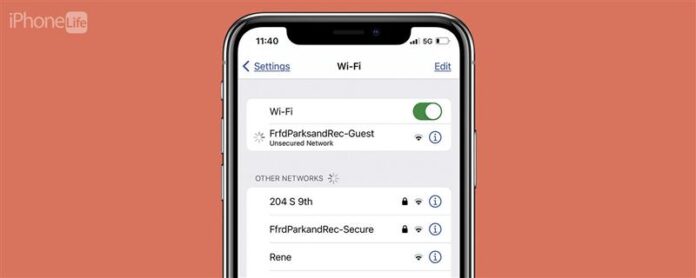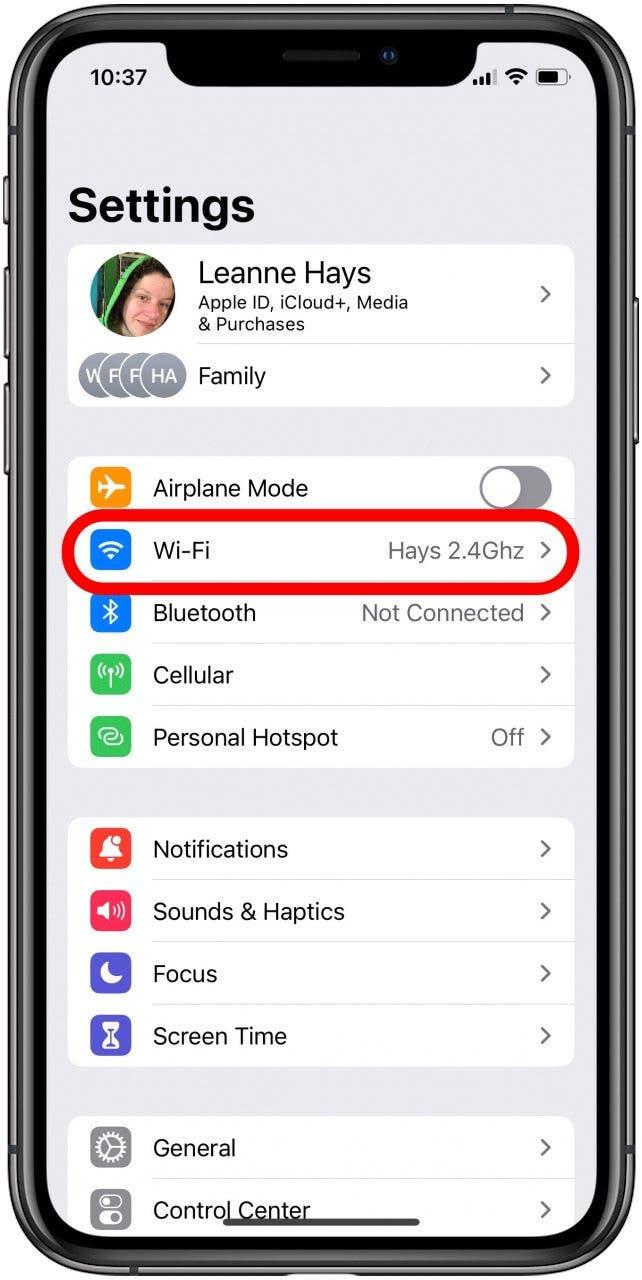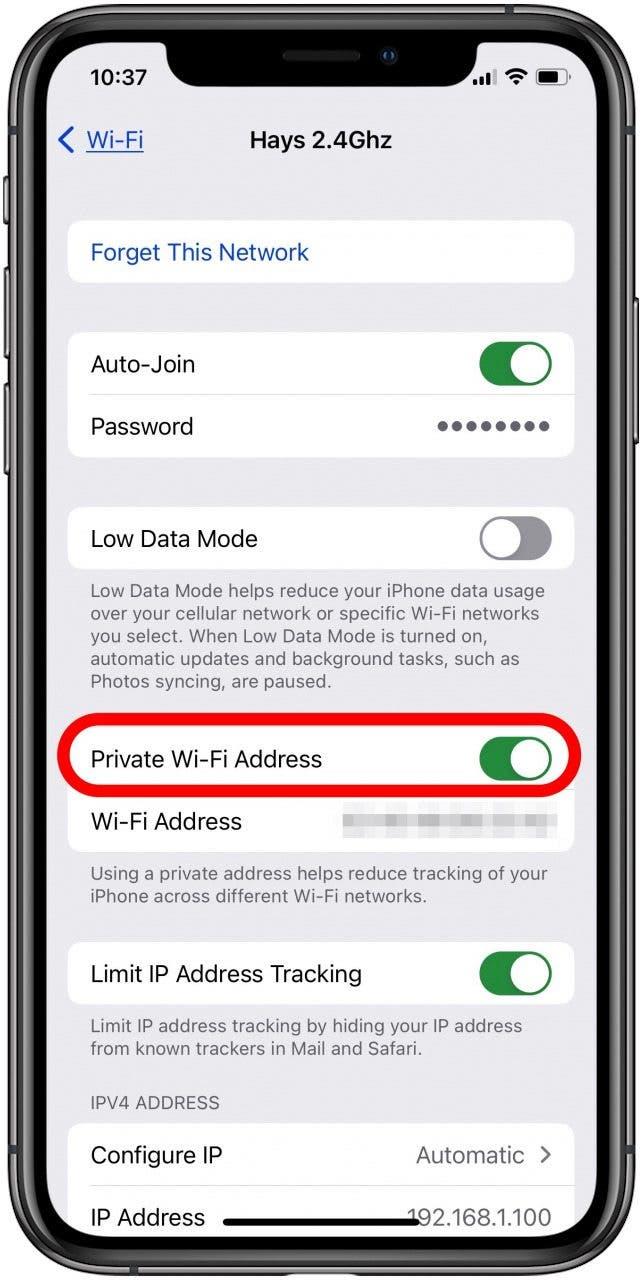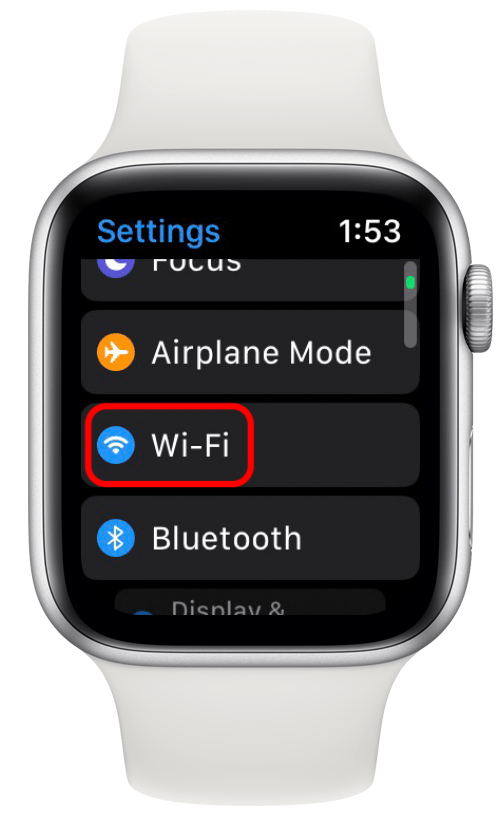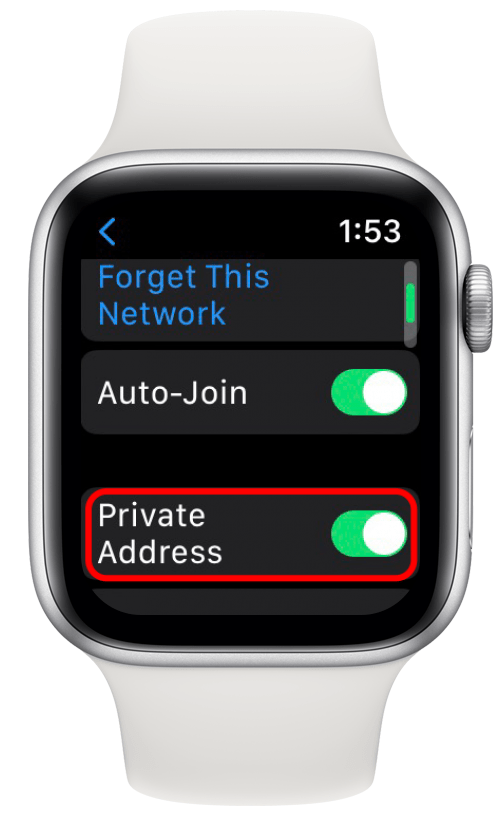İPhone, iPad veya Apple Watch’unuzu bir Wi-Fi ağına bağlamaya çalışırsınız, yalnızca bir Wi-Fi Gizlilik Uyarısı Pop UP için. Apple bize bu güvenlik uyarılarını vermek için yararlıdır, ancak bu gizlilik uyarısı ne anlama geliyor? İşte bir Wi-Fi gizlilik uyarısı ne anlama geliyor ve bu konuda ne yapmalı.
Bir iPhone, iPad ve Apple Watch’ta Wi-Fi Gizlilik Uyarısı: Ne Anlama ve Ne Yapmalı
İPhone, iPad ve Apple Watch’unuz iOS 14, iPados 14 ve Watchos 7 olarak güncellenirse, özel Wi-Fi adresini açmanız gerekmeyecek, çünkü otomatik olarak etkinleştiriliyor! Bununla birlikte, iPhone’unuz Wi-Fi’ye bağlanmıyorsa veya birleştikten sonra ağ veya internet erişimine izin vermiyorsa, özel Wi-Fi adresini kapatmanız gerekebilir. Bunun nedeni, bazı Wi-Fi ağlarının Apple cihazınızın özel Wi-Fi adresi etkinleştirilmesine izin vermemesidir. “Bu ağ şifreli DNS trafiğini engelliyor” veya “Ağ ayarlarınız içeriğin özel olarak yüklenmesini engelliyor” yazan bir uyarı görürseniz durumun böyle olduğunu bileceksiniz. Özel Wi-Fi adresinden geçiş yapmayı güvende hissediyorsanız, duruma göre karar vermeniz gerekecek. Daha fazla iPhone öğreticisi için ücretsiz Günün İpucu Bültenimize göz atın.
- İPhone veya iPad’inizde Ayarlar Uygulamasına dokunun.
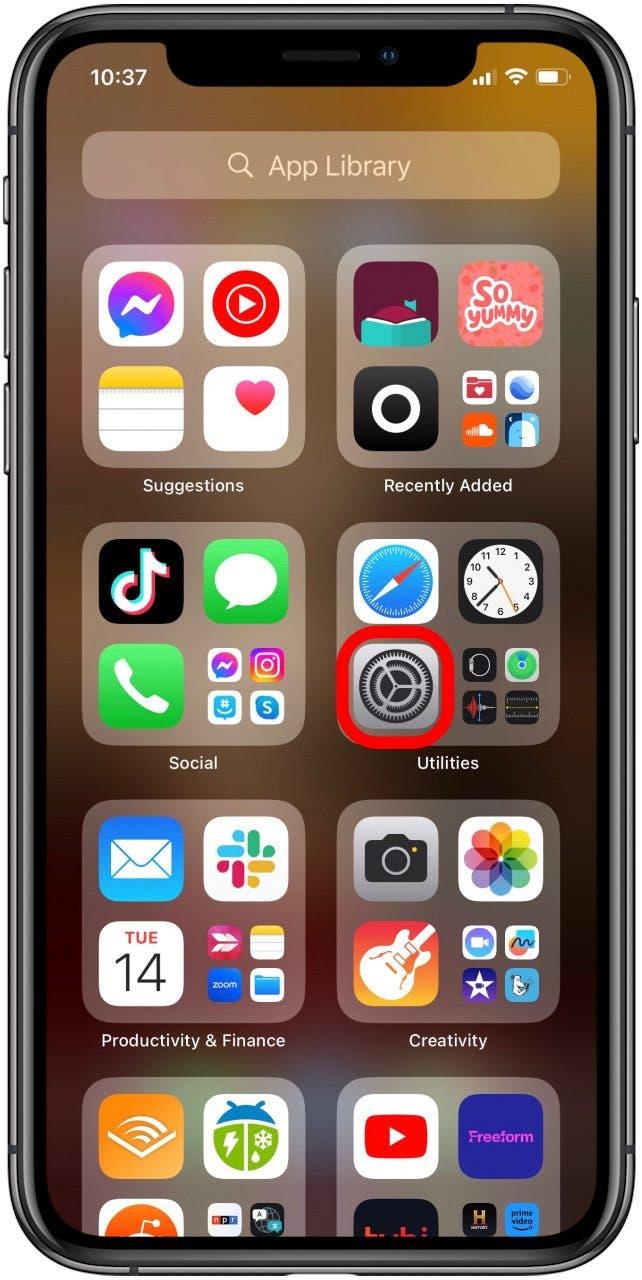
- wi-fi tapın.

- Katıldığınız Wi-Fi ağının yanındaki bilgi simgesine dokunun.

- İPhone veya iPad’inizin benzersiz bir MAC adresi ile Wi-Fi ağına katılmasını sağlamak için private wi-fi adresi ile geçin. İPhone’unuz, altı hafta içinde Wi-Fi ağına katılmadıysanız, iPhone’unuzun ağı unutmasını veya ağ ayarlarını sıfırladıysanız veya cihazınızdaki tüm içerikleri ve ayarları silerseniz farklı bir özel adres kullanacaktır.

Apple Watch’ta Özel Wi-Fi Adresi Açma ve Kapatma Nasıl
Bir Wi-Fi gizlilik uyarısına yanıt vermek, Apple Watch’unuzda iPhone ve iPad’inizde olduğu kadar kolaydır. Bunu yapmak için:
- Yan Taç’a basarak Apple Watch’taki Ayarlar uygulamasını açın, ardından Ayarlar simgesine dokunarak.

- wi-fi tapın.

- Şimdi, katılmak istediğiniz Wi-Fi ağının adını kaydırın ve daha fazla simge (üç nokta). Wi-Fi ağına zaten katıldıysanız, ada dokunun.
- Şimdi özel adres açın (sağ ve yeşil) veya kapalı (sol ve gri).

Artık özel Wi-Fi adresini nasıl kapatacağınızı bildiğinize göre, “Bu ağ şifreli DNS trafiğini engelliyor” uyarısını aldığınızda ne yapacağınızı biliyorsunuz. Unutmayın, özel Wi-Fi adresini kapatmak sizi kullanıcı izleme ve profil oluşturmaya açacaktır.